
Agregar espacios de RA en Clips
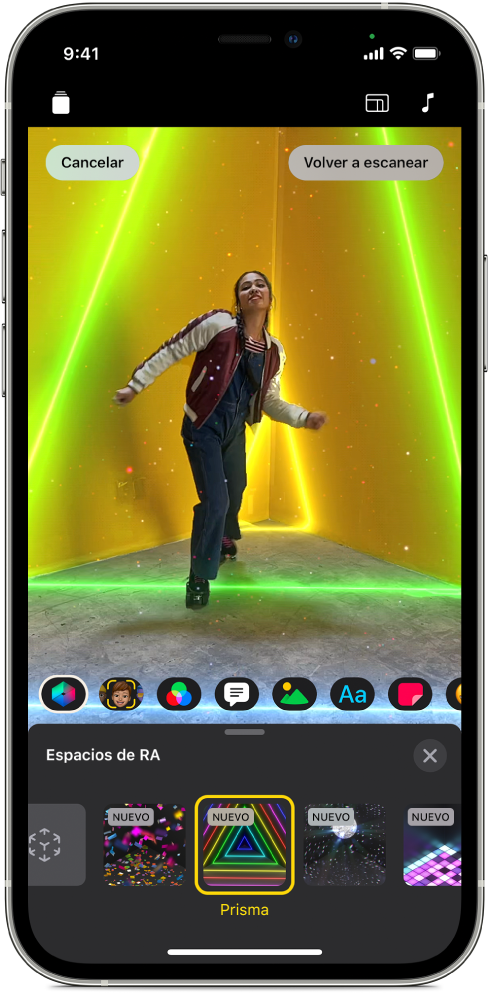
Con los espacios de RA, puedes transformar tu entorno al agregar iluminación colorida y animada así como divertidos efectos visuales que se adaptan a los contornos de tu entorno. Primero escanea tu entorno con un iPhone compatible o con un iPad Pro, y luego agrega los efectos conforme grabas. Utilizando los datos obtenidos durante el escaneo, los efectos interactúan de forma fluida con los elementos en tu entorno.
Importante: para usar los espacios de RA, debes tener un iPhone 12 Pro o posterior, un iPad Pro de 11 pulgadas (segunda generación) o posterior, o un iPad Pro de 12.9 pulgadas (cuarta generación) o posterior.
Con un proyecto abierto en la app Clips , toca
 , elige
, elige  y luego selecciona
y luego selecciona  .
.Toca Iniciar escaneo.
Mueve lentamente tu dispositivo para escanear el entorno. Cuando termines de escanear, toca Iniciar efectos.
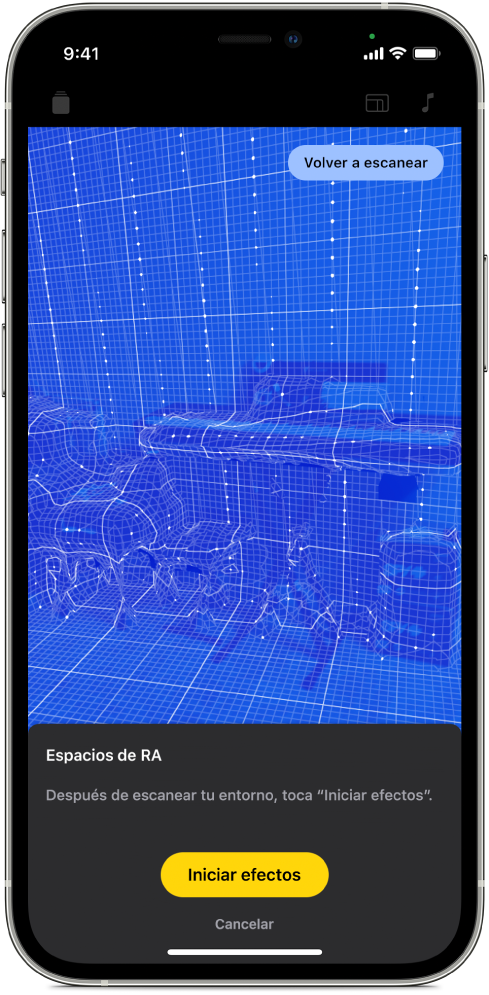
Toca el espacio de RA que quieres usar y luego toca
 .
.Los efectos se agregan cuando grabas un clip o tomas una foto.
Para desactivar los espacios de RA, y que no se agreguen efectos la próxima vez que grabes, toca Cancelar.